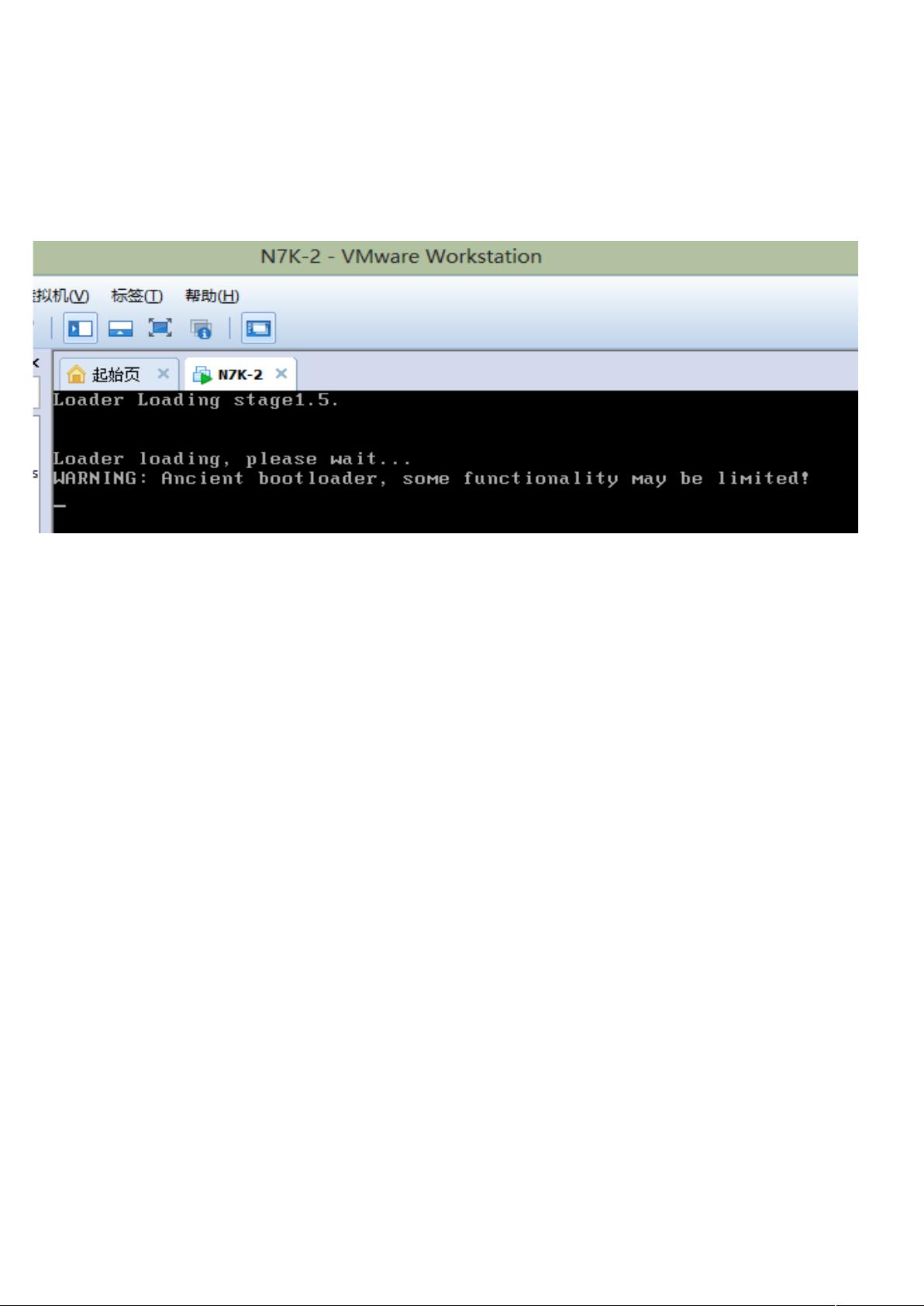Cisco N7K模拟器Titanium 6.1.1安装指南
本文档详细介绍了如何安装和配置Cisco N7K模拟器Titanium 6.1.1,以供学习和测试Cisco N7K设备的命令功能。以下是安装步骤的详细解读:
1. **虚拟机设置**:
- 在使用VMware虚拟机安装N7K模拟器时,务必确保网络设置为桥接模式,以便模拟器能够与主机通信。客户端模式是不行的,因为它不支持外部连接。
2. **创建连接**:
- 启动Titanium 6.1.1模拟器,通过软件界面新建连接,指定自定义的端口号,同时确保虚拟机上与之相对应的管道符名称正确无误。
3. **模拟器启动与验证**:
- 运行模拟器,打开命令行工具telnet到127.0.0.1:3001,如果连接成功,会在DOS界面显示,同时在pipeTCPProxy软件中也能看到连接确认。
4. **登录管理界面**:
- 使用管理员用户名admin和密码cisco登录模拟器。由于模拟器存在双字符输入问题,推荐使用如CRT这样的终端仿真器进行登录。
5. **网络配置**:
- 当前模拟器版本非6.1.1,需要配置IP地址、网关等信息以便联网升级。可以通过命令检查接口IP配置,确保可以互相ping通。
6. **TFTP服务器与升级**:
- 在本地设置TFTP服务器,存放Titanium 6.1.1的升级安装包。确保模拟器能从TFTP服务器下载升级文件到bootflash:目录。
- 必须在模拟器中执行Entervrf命令将管理VRF设置为management,这是升级过程中的重要步骤。
7. **安装与验证**:
- 下载并安装两个升级包,确保安装过程成功完成。虽然模拟器ping主机不通是正常的,但需要确保模拟器之间的通信正常。
通过以上步骤,读者可以掌握如何正确安装和配置Cisco N7K模拟器Titanium 6.1.1,这对于学习和测试Cisco N7K设备的操作、升级以及网络配置非常有帮助。在遇到问题时,这份详细的教程提供了宝贵的基础指南。
522 浏览量
888 浏览量
249 浏览量
2013-10-15 上传
2021-10-04 上传
2021-09-27 上传
2021-10-25 上传
qianqian兔兔
- 粉丝: 0
- 资源: 1
最新资源
- makoto-kokubo.github.io
- VideoPlayer2.0.zip
- 51单片机8位数码管显示
- ChileAirQualityProject:智利清洁航空网creada midte R que entrega herramientas para valuaryy and analizar la calidad del aire en
- myportfolio_backend:MERNStack中的一个社交网络项目
- 现代白色时尚客厅3D模型
- react-form-validation
- SearchInZipFiles:搜索包含在 zip 文件中的文件中的文本-开源
- 班前班后会议记录excel模版下载
- Capstone-APM-Tool
- java 订餐 Swing mysql
- medaront
- 使用 Matlab 进行 UR5 控制:读取当前机器人工具提示,移动到所需的姿势和方向-matlab开发
- 自动计算会计凭证excel模版下载
- cyglua-exp:lua.experiment
- PUG-Guild